“iPhone通讯录导出的过程是什么?怎样备份iPhone通讯录呢?”,最近有很多小伙伴都会问小编这个问题。看来大家对于通讯录都十分重视,那么今天就和大家来分享下有关iPhone通讯录导出与备份的方法。

通讯录导出与备份的重要性
要说21世纪什么最有价值?不是黄金,不是白银,而是数据。现在是大数据化的时代,而我们每个人都可以在数据构建的互联网中享受信息带来的便利,而我们的手机就是最常用的上网工具。手机除了能够上网之外,其最重要的功能无非就是电话与信息。现如今信息功能在不断的被弱化,但是电话依旧是我们主要的沟通方式。而通讯录作为电话的载体,更是手机中最重要的数据之一。那么这个时候将通讯录导出与备份就显的十分必要了,因为谁都无法保证手机数据会不会丢失。
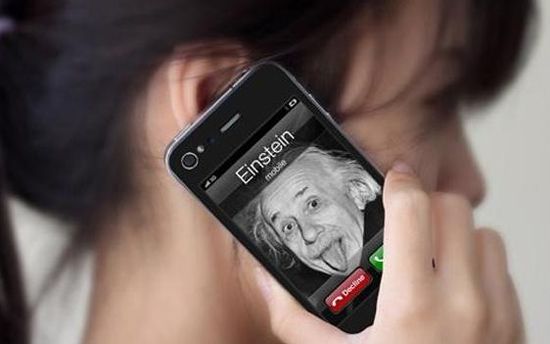
通讯录导出/备份的好处
虽然现如今使用手机越来越频繁,但是电脑的很多功能依旧是手机无法替代的。通讯录的导出与备份一方面可以让我们在电脑上有更多的操作:比如说整理与使用通讯录资料,提升工作效率;一方面也可以对数据进行保护,不用担心因为手机丢失而导致的通讯录丢失,从而影响生活与工作。所以通讯录导出与备份优点是有目共睹的。

iPhone通讯录导出的方法
方法1:使用iCloud进行导出与备份。
- 进入iCloud首页,随后登录iCloud账号即可。
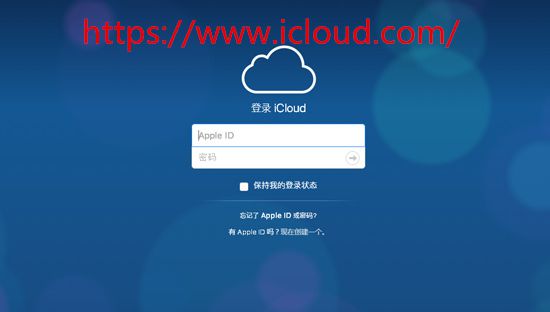
- 选择【通讯录】。

- 随后选择左下角的设置小齿轮标志,选择【全选】,即可选中所有联系人。当然您也可以筛选出自己所需联系人,只需要用鼠标右击相关联系人即可选中。

- 随后再点击小齿轮图标,选择【导出v Card】即可。
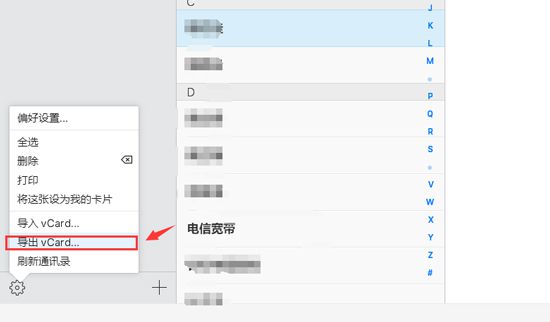
- 选择保存的路径,随后点击【下载】即可。v Card是可以被电脑系统直接进行识别的,也可以用记事本打开进行查看。
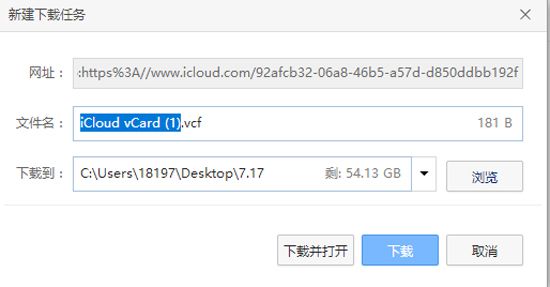
方法2:使用第三方备份工具备份
市面上有许多类似的备份工具,我们可以根据自己的习惯选择合适正规的备份软件,小编就不一一推荐了。但是许多备份工具都跟iCloud类似,都是将数据储存到云端的,在没有网络的情况查看备份的数据还是有一定束缚的。
方法3:通过苹果恢复大师导出通讯录到电脑
对于大多数苹果用户来说,用来备份数据的第一工具非iTunes莫属了。虽然iTunes可以备份数据,但是要查看iTunes备份中的数据,往往许多用户就要将iTunes备份直接恢复到设备中,这个过程反而会将手机恢复到备份时的状态,会覆盖备份后手机产生的数据。那么如何避免这个问题?有什么更好的备份方法吗?
我们可以借助于专业的苹果恢复大师来解决上述问题,苹果恢复大师不仅可以单独从iTunes备份、iCloud备份提取导出数据进行查看,而且还支持直接从设备中备份数据到电脑上。即便没有网络,我们打开电脑就可以本地浏览备份数据。此外,作为专业的数据恢复软件,苹果恢复大师还可以帮助我们恢复删除的微信聊天记录、QQ聊天记录等17种常用数据。对于不知道如何使用苹果恢复大师的小伙伴们,可以点击从iTunes备份恢复/导出通讯录、从iCloud备份恢复/导出通讯录、从设备恢复/导出通讯录查看~
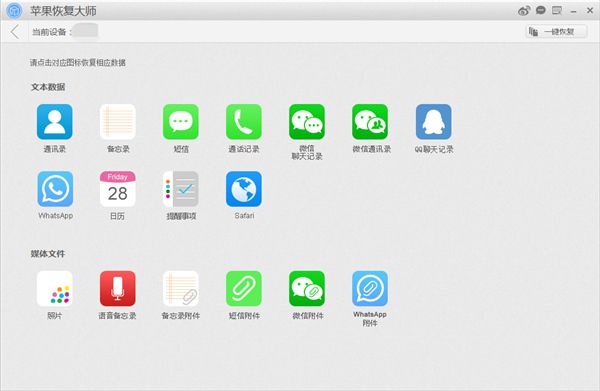
以上就是iPhone通讯录导出的几种方法。此外小编要提醒下大家,在误删重要数据后,第一时间开启飞行模式保护好手机数据环境,再及时借助于专业的苹果恢复大师来操作,不要自己瞎折腾。
数据恢复,越早恢复,效果越好
立即恢复
